
総合振込・給与振込・賞与振込
Web照会振込サービスをご利用のお客さまで、追加でWeb伝送サービスをご利用になる場合、利用者権限の追加設定を行ってください。
総合・給与・賞与振込データを一括して作成することができます。
一括して作成できる件数は次のとおりです。
| ブラウザ受付 | ファイル受付 | |
|---|---|---|
| 振込データ | 500件 | 3,000件 |
作成権限を持たないユーザは、振込データの作成を行うことはできません。
依頼データを作成したユーザ(「依頼者」といいます)と別に、依頼データの承認権限者(「承認者」といいます)を設定することができます。
承認権限を持つユーザが振込データを作成する場合は、承認者として自分自身を選択し、振込データの作成完了後、続けて振込データの承認を行うことができます。
ダブル承認の場合は、別途、最終承認者の承認が必要となるためご注意ください。
振込振替への切替
総合振込で作成した取引データを、振込データに切替えを行うことができます。
総合振込を予定していたデータを当日に振込みたい場合等にご利用いただけます。
業務選択画面が表示されますので、[総合振込]ボタンをクリックしてください。
![[BSSK001]業務選択画面 [BSSK001]業務選択画面](img/BSSK001_2-2.gif)
[作成中振込データの修正・削除]ボタンをクリックしてください。
![[BSGF001]作業内容選択画面 [BSGF001]作業内容選択画面](img/BSGF001-7.gif)
対象の取引を選択し、[振込振替へ切替]ボタンをクリックしてください。
![[BSGF019]作成中取引選択画面 [BSGF019]作成中取引選択画面](img/BSGF019.gif)
[修正]ボタンをクリックすると、作成中の振込データを修正することができます。
[削除]ボタンをクリックすると、振込データから削除することができます。
対象の取引を選択し、[次へ]ボタンをクリックしてください。
![[BSGF021]切替対象選択画面 [BSGF021]切替対象選択画面](img/BSGF021.gif)
内容をご確認後、[振込振替へ切替]ボタンをクリックしてください。
![[BSGF022]切替確認画面 [BSGF022]切替確認画面](img/BSGF022.gif)
内容をご確認後、振込振替暗証番号を入力し、[次へ]ボタンをクリックしてください。
※承認機能をご利用の場合は、内容をご確認後、承認者を選択し、[確定]ボタンをクリックしてください。
承認依頼確定結果画面が表示されますので、ご確認をお願いします。
![[BFKF012]内容確認画面 [BFKF012]内容確認画面](img/BFKF012_1.gif)
| 当日扱い | 平日:05:00~23:00 土日祝:08:00~21:00 |
|---|---|
| 予約扱い | 平日:05:00~23:00 土日祝:08:00~21:00 (翌営業日以降7営業日先までの予約が可能です。) |
[取引情報の修正]ボタンをクリックすると、取引情報を修正することができます。
[支払口座の修正]ボタンをクリックすると、支払口座を修正することができます。
[明細の修正]ボタンをクリックすると、支払金額入力画面が表示されます。振込先一覧の[修正]ボタンをクリックすると明細を修正することができます。
また、[削除]ボタンをクリックすると、振込データから該当の明細を削除することができます。
[印刷]ボタンをクリックすると、印刷用PDFが表示されます。
内容をご確認後、トランザクション認証番号および確認暗証番号を入力し、[実行]ボタンをクリックしてください。
![[BFKF013]実行確認画面 [BFKF013]実行確認画面](img/BFKF013_f.gif)
トランザクション認証番号は、画面に表示される内容と、トランザクション認証用トークンに表示される
①振込先金融機関(カナ)
②振込先口座(支店コード-科目コード-口座番号)
③受取人名(カナ)
④振込金額
が同じであることを確認し、入力してください。
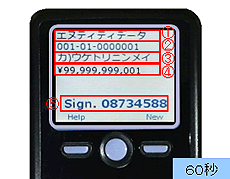
ワンタイムパスワードをご利用のお客さまの場合、ワンタイムパスワード入力欄が表示されます。
[ソフトウェアキーボード]ボタン![]() をクリックすると、画面上に文字ボタンを表示させ、マウス操作により暗証番号を入力することができます。
をクリックすると、画面上に文字ボタンを表示させ、マウス操作により暗証番号を入力することができます。
「次の取引から確認暗証番号の入力を省略する」をチェックすると、連続振込振替を行っている間、確認暗証番号の入力を省略することができます。
既に同一振込情報(受付日または指定日、支払口座、入金先口座情報、振込金額)が存在する場合、二重振込警告メッセージが表示されます。
内容をご確認のうえ、お取引を継続する場合は「取引を継続する」にチェックし、[実行]ボタンをクリックしてください。
複数の入金先口座を選択した場合は、[中断して次の取引へ]ボタンをクリックすると、表示されている入金先口座への振込振替を中断し、次の入金先口座への振込振替を行うことができます。
表示されている振込内容を十分ご確認のうえ[実行]願います。
ご確認後、[ホームへ]ボタンをクリックすると、トップページ画面へ戻ることができます。
ご依頼の内容は、振込振替作業内容選択画面の[振込データの状況照会・取消]ボタンから確認することができます。
[同一口座から振込振替]ボタンをクリックすると、同一口座から振込振替のお取り引きを続けて行うことができます。
[印刷]ボタンをクリックすると、印刷用PDFが表示されます。



